Créer et déployer un service Web simple et un client de service Web dans Eclipse
Publié: 2019-10-20Suivez les étapes simples ci-dessous pour créer et déployer Web Service simple et Web Service Client de service Web dans Eclipse IDE.
Étape 1
Installez Apache Tomcat et ajoutez-le à Eclipse dans l'onglet Serveur - J'utilise Tomcat version 9.0.10 .
Étape 2
Créer un projet Web dynamique (nom : CrunchifyWS )
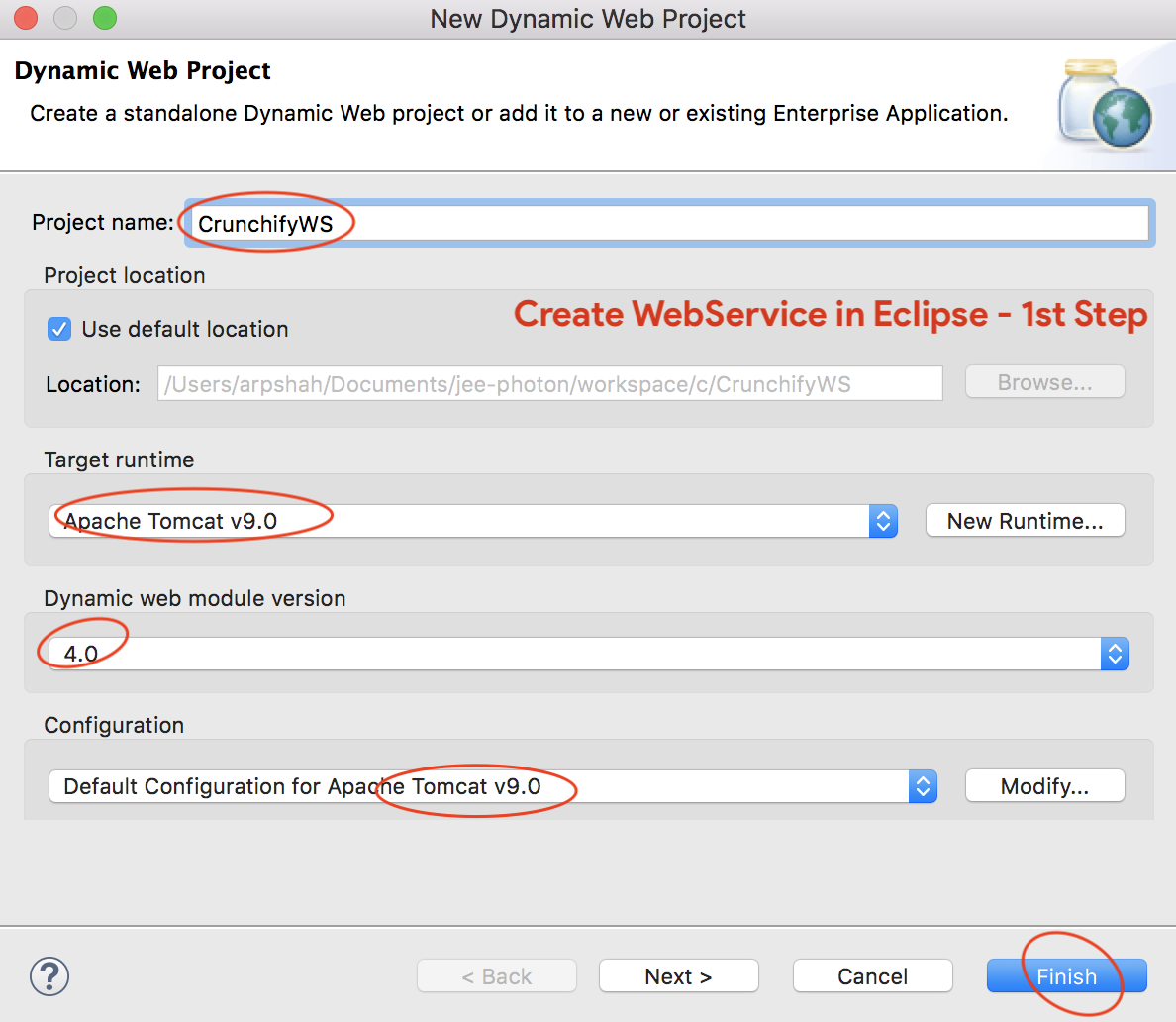
Étape 3
Créez un fichier Java sous le dossier /src . Cliquez avec le bouton droit sur le dossier /src -> Nouveau -> Classe.
- Paquet :
crunchify.com.web.service - Nom :
CrunchifyHelloWorld.java
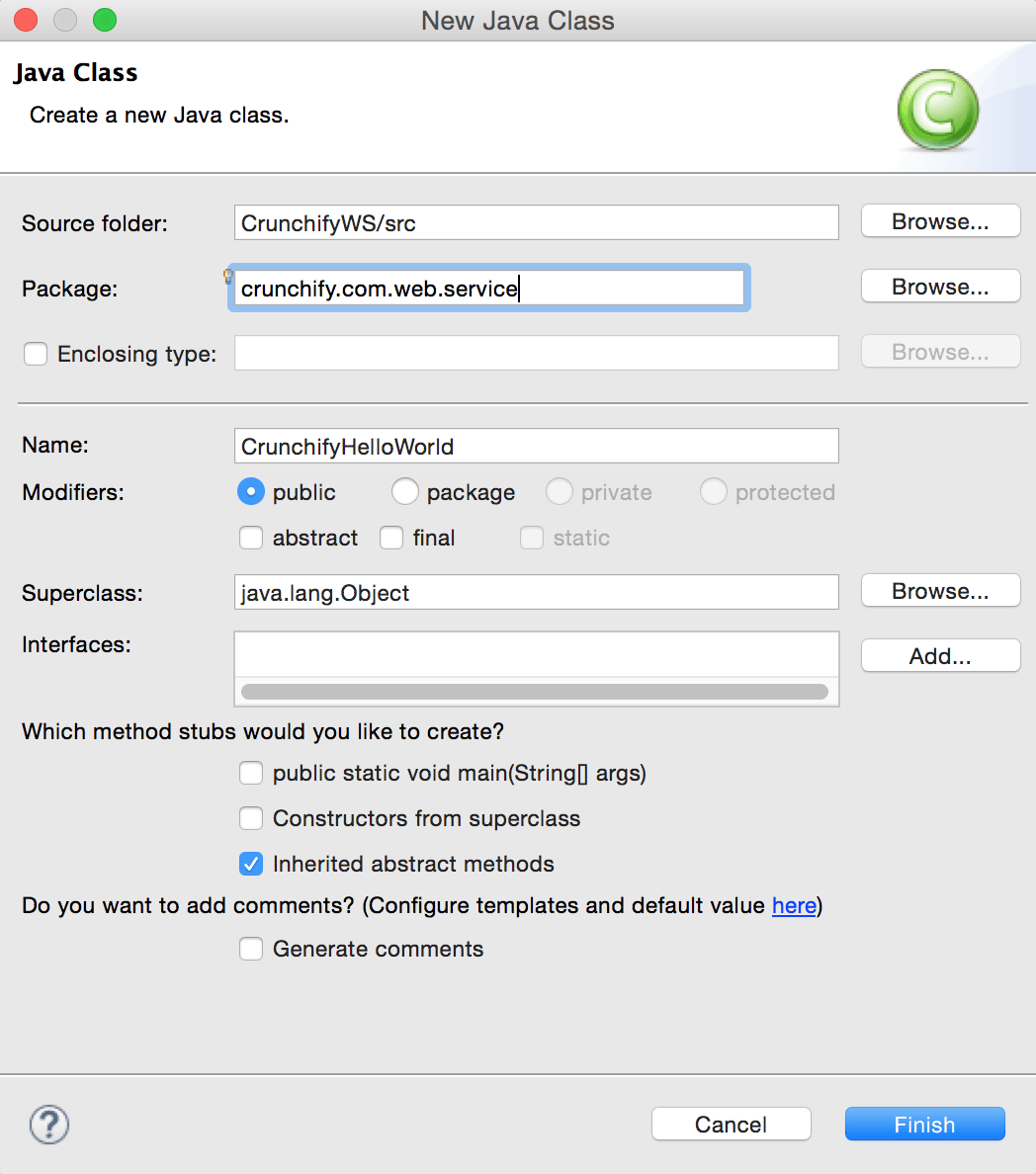
Étape 4
Ouvrez le fichier CrunchifyHelloWorld.java et créez une méthode principale simple.
|
1 2 3 4 5 6 7 8 9 10 11 12 13 14 15 16 |
package crunchify . com . web . service ; /** * @author Crunchify.com */ public class CrunchifyHelloWorld { public float addValue ( float value ) { return ( value + 10 ) ; } public float subtractValue ( float value ) { return ( value - 10 ) ; } } |
Étape-5
- Clic droit sur le fichier
CrunchifyHelloWorld.java -> Web Services -> Create Web Service - Sélectionnez les options comme indiqué dans le diagramme ci-dessous.
- Cliquez sur terminer
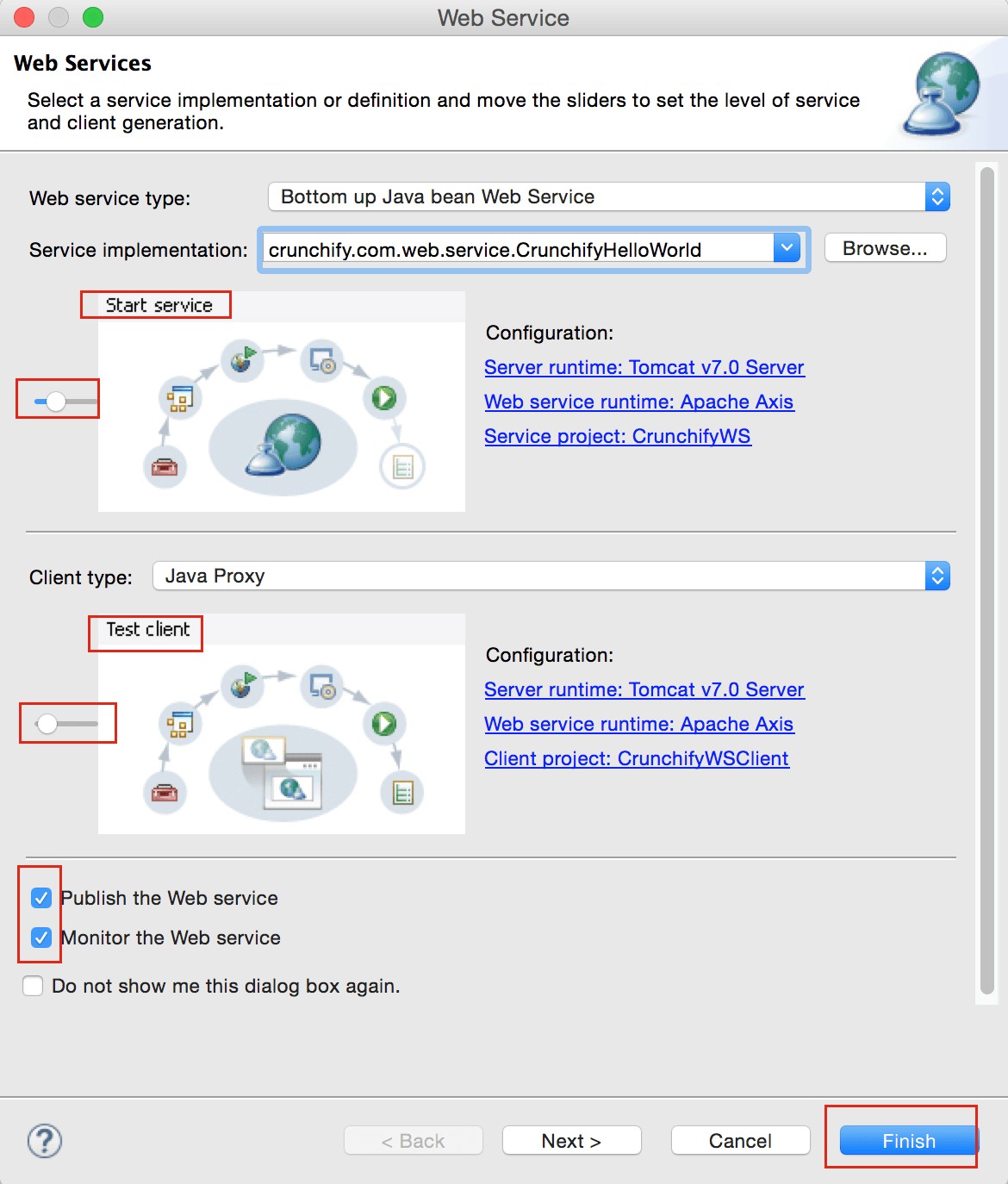
Étape-6
Cela peut prendre un certain temps pour terminer tous les processus et vous devriez voir un nouveau projet « CrunchifyWSClient » créé. Voici une structure de projet finale :
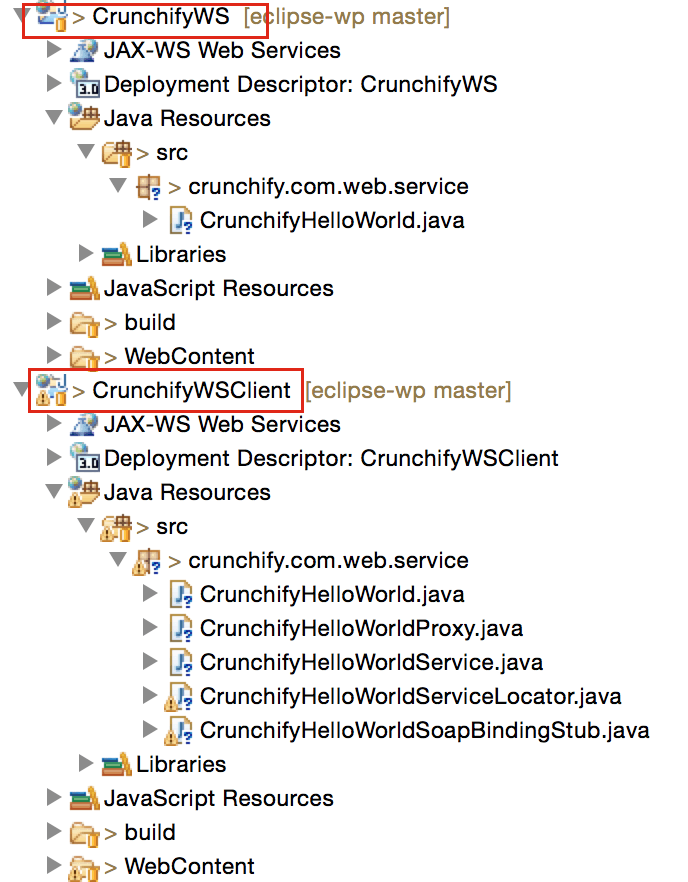
Étape-7
CrunchifyWS et CrunchifyWSClient les deux projets doivent être automatiquement déployés sur le serveur.
En outre, Eclipse ouvre automatiquement Web Service Test Client Window avec l'URL : http://localhost:8080/CrunchifyWSClient/sampleCrunchifyHelloWorldProxy/TestClient.jsp?endpoint=http://localhost:5922/CrunchifyWS/services/CrunchifyHelloWorld
Étape-8
Maintenant, cliquez sur addValue(float) , subtractValue(float) et fournissez une entrée pour vérifier le résultat mis à jour.
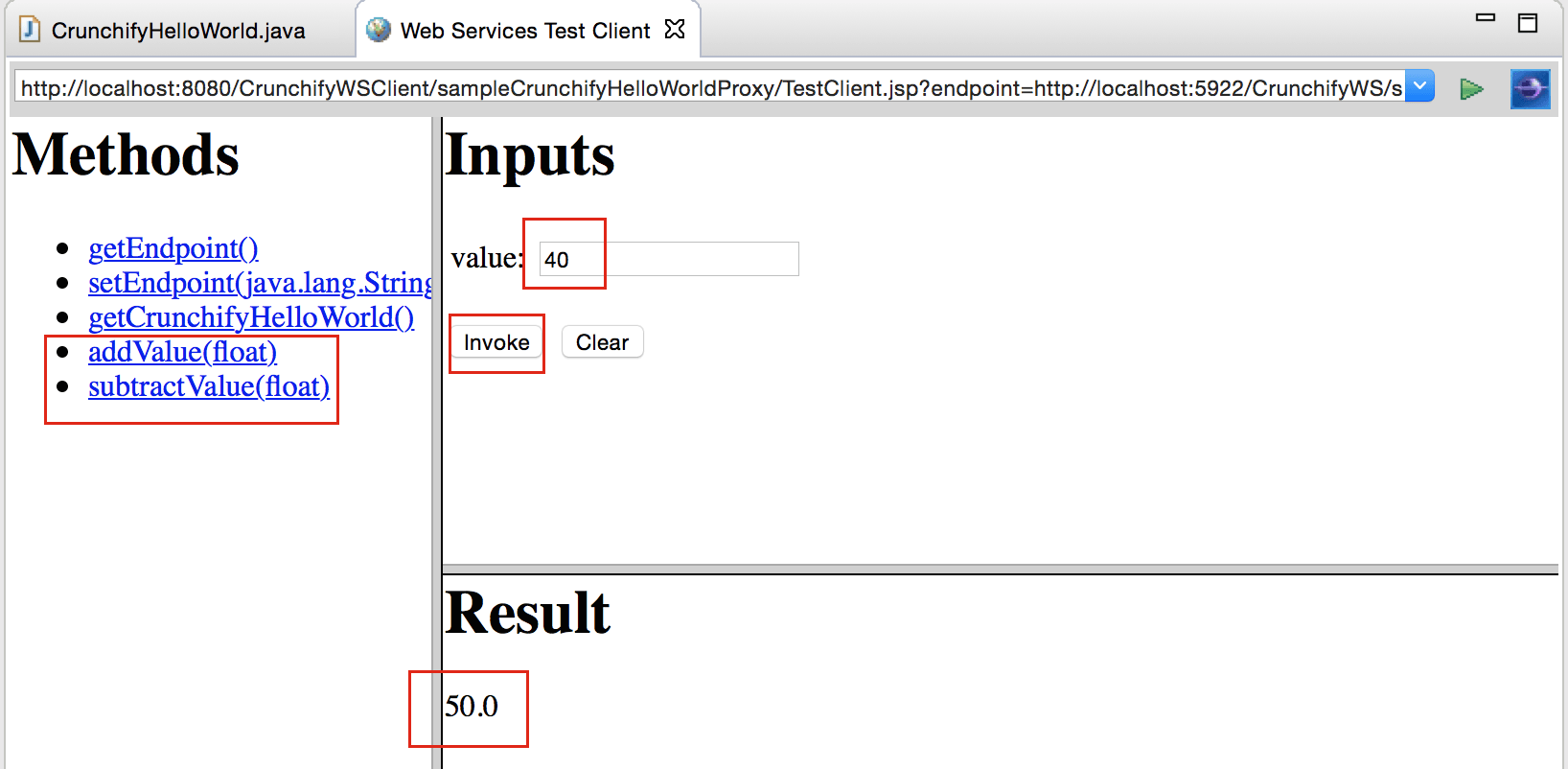
Et vous êtes prêt. Faites-moi savoir si vous voyez des difficultés avec ces étapes.
Obtenez-vous une erreur ci-dessous après avoir cliqué sur le bouton Appeler ?
|
1 2 |
Result Exception : java . net . ConnectException : Connection refused ( Connection refused ) Message : ; nested exception is : java . net . ConnectException : Connection refused ( Connection refused ) |
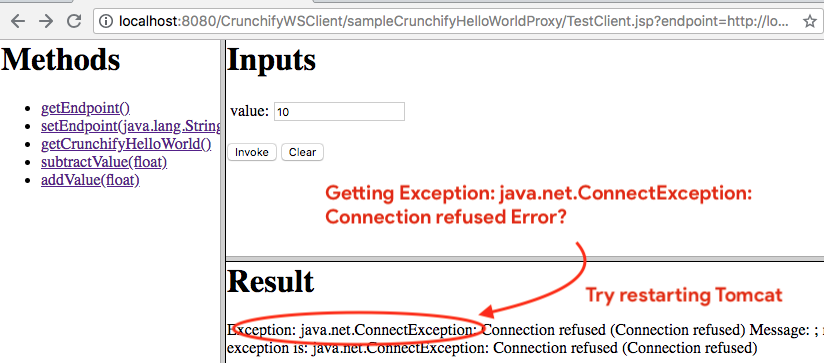
Suivez les étapes ci-dessous :
- Clic droit sur Tomcat
- Cliquez sur Ajouter et supprimer pour voir l'application ajoutée
- Cliquez sur Nettoyer…
- Cliquez sur Publier
- Cliquez sur Redémarrer
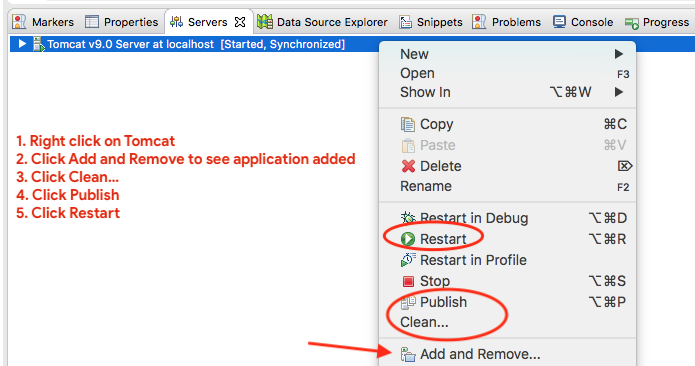
Comment relancer WebService après avoir redémarré l'application ou plus tard ?
Voici une URL pratique : http://localhost:8080/CrunchifyWSClient/sampleCrunchifyHelloWorldProxy/TestClient.jsp
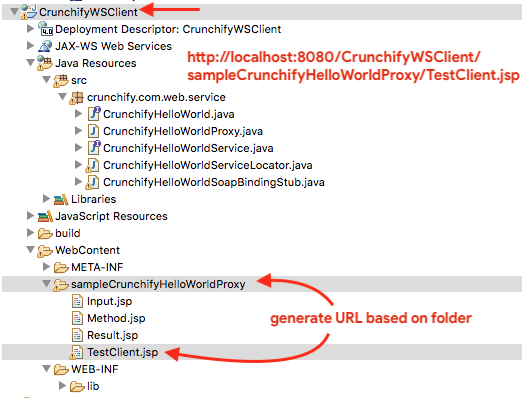
Si vous voulez télécharger CrunchifyHelloWorld.wsdl alors le voici :
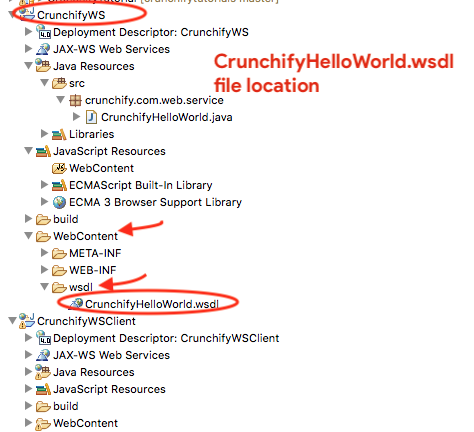
|
1 2 3 4 5 6 7 8 9 10 11 12 13 14 15 16 17 18 19 20 21 22 23 24 25 26 27 28 29 30 31 32 33 34 35 36 37 38 39 40 41 42 43 44 45 46 47 48 49 50 51 52 53 54 55 56 57 58 59 60 61 62 63 64 65 66 67 68 69 70 71 72 73 74 75 76 77 78 79 80 81 82 83 84 85 86 87 88 89 90 91 92 93 94 95 96 97 98 99 100 |
<? xml version = "1.0" encoding = "UTF-8" ?> < wsdl : definitions targetNamespace = "http://service.web.com.crunchify" xmlns : apachesoap = "http://xml.apache.org/xml-soap" xmlns : impl = "http://service.web.com.crunchify" xmlns : intf = "http://service.web.com.crunchify" xmlns : wsdl = "http://schemas.xmlsoap.org/wsdl/" xmlns : wsdlsoap = "http://schemas.xmlsoap.org/wsdl/soap/" xmlns : xsd = "http://www.w3.org/2001/XMLSchema" > < ! -- WSDL created by Apache Axis version : 1.4 Built on Apr 22 , 2006 ( 06 : 55 : 48 PDT ) -- > < wsdl : types > < schema elementFormDefault = "qualified" targetNamespace = "http://service.web.com.crunchify" xmlns = "http://www.w3.org/2001/XMLSchema" > < element name = "subtractValue" > < complexType > < sequence > < element name = "value" type = "xsd:float" / > < / sequence > < / complexType > < / element > < element name = "subtractValueResponse" > < complexType > < sequence > < element name = "subtractValueReturn" type = "xsd:float" / > < / sequence > < / complexType > < / element > < element name = "addValue" > < complexType > < sequence > < element name = "value" type = "xsd:float" / > < / sequence > < / complexType > < / element > < element name = "addValueResponse" > < complexType > < sequence > < element name = "addValueReturn" type = "xsd:float" / > < / sequence > < / complexType > < / element > < / schema > < / wsdl : types > < wsdl : message name = "subtractValueResponse" > < wsdl : part element = "impl:subtractValueResponse" name = "parameters" > < / wsdl : part > < / wsdl : message > < wsdl : message name = "addValueResponse" > < wsdl : part element = "impl:addValueResponse" name = "parameters" > < / wsdl : part > < / wsdl : message > < wsdl : message name = "addValueRequest" > < wsdl : part element = "impl:addValue" name = "parameters" > < / wsdl : part > < / wsdl : message > < wsdl : message name = "subtractValueRequest" > < wsdl : part element = "impl:subtractValue" name = "parameters" > < / wsdl : part > < / wsdl : message > < wsdl : portType name = "CrunchifyHelloWorld" > < wsdl : operation name = "subtractValue" > < wsdl : input message = "impl:subtractValueRequest" name = "subtractValueRequest" > < / wsdl : input > < wsdl : output message = "impl:subtractValueResponse" name = "subtractValueResponse" > < / wsdl : output > < / wsdl : operation > < wsdl : operation name = "addValue" > < wsdl : input message = "impl:addValueRequest" name = "addValueRequest" > < / wsdl : input > < wsdl : output message = "impl:addValueResponse" name = "addValueResponse" > < / wsdl : output > < / wsdl : operation > < / wsdl : portType > < wsdl : binding name = "CrunchifyHelloWorldSoapBinding" type = "impl:CrunchifyHelloWorld" > < wsdlsoap : binding style = "document" transport = "http://schemas.xmlsoap.org/soap/http" / > < wsdl : operation name = "subtractValue" > < wsdlsoap : operation soapAction = "" / > < wsdl : input name = "subtractValueRequest" > < wsdlsoap : body use = "literal" / > < / wsdl : input > < wsdl : output name = "subtractValueResponse" > < wsdlsoap : body use = "literal" / > < / wsdl : output > < / wsdl : operation > < wsdl : operation name = "addValue" > < wsdlsoap : operation soapAction = "" / > < wsdl : input name = "addValueRequest" > < wsdlsoap : body use = "literal" / > < / wsdl : input > < wsdl : output name = "addValueResponse" > < wsdlsoap : body use = "literal" / > < / wsdl : output > < / wsdl : operation > < / wsdl : binding > < wsdl : service name = "CrunchifyHelloWorldService" > < wsdl : port binding = "impl:CrunchifyHelloWorldSoapBinding" name = "CrunchifyHelloWorld" > < wsdlsoap : address location = "http://localhost:8080/CrunchifyWS/services/CrunchifyHelloWorld" / > < / wsdl : port > < / wsdl : service > < / wsdl : definitions > |
Faites-moi savoir si vous rencontrez un problème pour exécuter ceci.

